Mobiilse ülesande voo loomine
Kujundage pilvevoog rakenduses Dynamics 365 telefonidele või Dynamics 365 tahvelarvutitele, võttes aluseks levinud ülesanded, mida teie kasutajad teevad. Näiteks kui neil on regulaarselt vaja teha pärast kliendikohtumisi mitu järeltegevust, looge ülesande voog. Kui kasutajad koputavad oma mobiilirakenduses uuel tööülesandel, juhatab see neid algusest lõpuni nii, et nad ei unustaks ühtegi olulist sammu.
Ülesandevood võivad kasutada mitme tabeli vorme ja loogikat ning neil võib olla vormiloogika, mis jookseb üle ülesandevoo lehtede.
Ülesande voo loomine
Veenduge, et teil oleks süsteemiadministraatori või süsteemikohandaja turberoll või samaväärsed õigused. Juht, asepresident või tegevjuht-ärijuht, turberollid võivad luua ka mobiilseid ülesandevooge.
Avage lahenduseuurija ja valige Protsessid.
Tehke tööriistaribal Toimingud valik Uus.
Täitke dialoogiboksis Protsessi loomine kohustuslikud väljad.
Sisestage protsessi nimi.
Valige loendis Kategooria äriprotsessi voog .
Valige loendist Tabel soovitud tabel.
Valige suvand Käivita protsess ülesandevoona (Mobile online) .
Valige OK.
Ülesande voo koostur avaneb uues aknas.
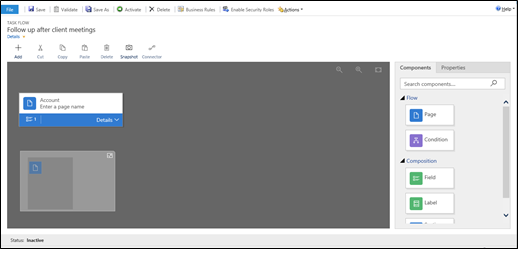
Kui teie kasutajad liiguvad järjekorras ühelt lehelt teisele, lohistage lehe komponent ekraani paremas servas olevalt vahekaardilt Komponendid ja kukutage see sobivasse kohta + logi. Lehele nime lisamiseks valige leht, valige vahekaart Atribuudid, tippige uus nimi ja seejärel valige Rakenda .
Haru lisamiseks ülesandevoogu lohistage komponent Tingimus vahekaardilt Komponendid ja kukutage see sobivasse kohta logi + peale. Tingimusele atribuutide määramiseks valige tingimus, määrake vahekaardil Atribuudid soovitud atribuudid ja seejärel valige Rakenda.
Märkus.
Ülesande voole lehtede ja tingimuste lisamisel näete akna alumises vasakpoolses nurgas minikaarti, mis kuvab kõik ülesande voo lehed ja tingimused.
Välja, sildi või jaotisesildi lisamiseks lehele lohistage väli, silt võijaotisesilt vahekaardilt Komponendid vastavale lehele. Ühe sellise üksuse atribuutide muutmiseks valige üksus, määrake vahekaardil Atribuudid atribuudid ja seejärel valige Rakenda.
Ülesandevoo valideerimiseks valige toiminguribal käsk Valideeri.
Protsessi salvestamiseks mustandina valige ekraani ülaosas käsk Salvesta . (Seni, kui protsess on mustand, ei saa inimesed seda kasutada.)
Ülesandevoo aktiveerimiseks, et inimesed saaksid seda kasutada, valige Aktiveeri.
Jootraha
Siin on mõned nõuanded, millega arvestada ülesande vooga töötamisel koosturi aknas.
- Ülesandevoo akna kõigest hetktõmmise tegemiseks valige toiminguribal Hetktõmmis .
- Kehtiva komponendi ühendamiseks kujundaja mõne muu kehtiva komponendiga valige toiminguribal Ühendus .
- Saate ekraanil olevaid pilte suuremaks või väiksemaks muuta, valides ekraani paremas ülanurgas nupud Suurenda suumitaset või Vähenda suumitaset . Valige nupp Sobita lõuendiga , et puhuda pildid ekraanile mahutava suurima suuruseni.